量子特攻端游卡在界面的解决方法是什么?
103
2024-07-28
Steam是一个广受欢迎的数字发行平台和社交网络,但有时用户会遇到Steam社区118错误,导致无法正常访问和使用社区功能。本文将介绍一些解决Steam社区118错误的方法和技巧,帮助用户重新享受Steam社区的乐趣。
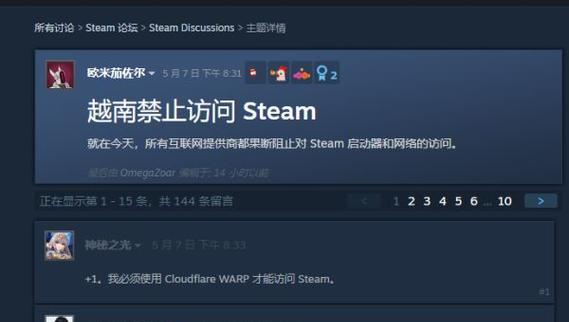
1.检查网络连接:确保您的计算机与互联网连接正常,检查网络设置、电缆连接或无线连接是否稳定。
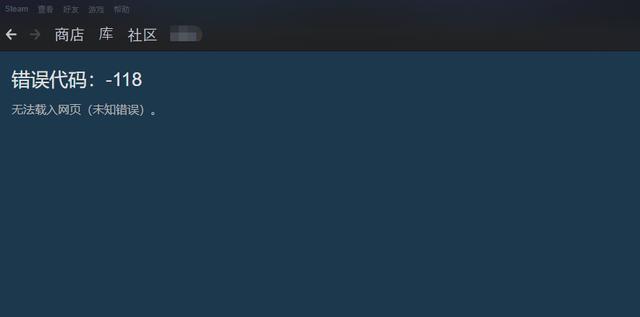
2.清除缓存数据:通过清除浏览器缓存和Steam客户端缓存,可以解决一些由于缓存问题而导致的Steam社区118错误。
3.更新Steam客户端:确保您的Steam客户端是最新版本,过时的客户端可能会出现兼容性问题导致错误发生。
4.关闭防火墙和安全软件:防火墙或安全软件可能会阻止Steam社区访问,关闭它们或对Steam进行例外设置可以解决该问题。
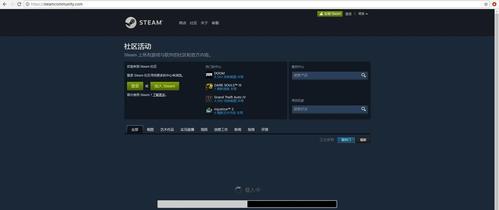
5.重新登录Steam账号:尝试退出并重新登录您的Steam账号,以重新建立与Steam服务器的连接,可能会解决社区118错误。
6.更改DNS设置:将您的计算机的DNS设置更改为GoogleDNS或其他可靠的公共DNS,有时候这可以解决Steam社区118错误。
7.清除SteamWeb浏览器缓存:Steam内置的Web浏览器缓存可能会导致错误,清除缓存可以尝试解决问题。
8.禁用浏览器插件和扩展:某些浏览器插件或扩展程序可能与Steam社区冲突,禁用它们可能会消除118错误。
9.更换网络环境:尝试连接不同的网络,例如使用移动热点或更换Wi-Fi网络,以查明是否是网络环境导致的问题。
10.检查Steam服务器状态:访问Steam官方网站或第三方服务来检查Steam服务器是否正常运行,如果服务器出现故障,您可能会遇到118错误。
11.重启路由器和计算机:通过重启路由器和计算机,可以清除临时问题并重建网络连接,有时候这会解决Steam社区118错误。
12.使用VPN连接:通过使用虚拟私人网络(VPN)连接,您可以尝试绕过可能导致错误的特定网络路由,并访问Steam社区。
13.更新操作系统和驱动程序:确保您的操作系统和相关驱动程序是最新版本,过时的操作系统或驱动程序可能会导致兼容性问题。
14.与Steam支持团队联系:如果您经过多次尝试仍无法解决118错误,可以与Steam支持团队联系并提供详细信息,寻求他们的帮助。
15.接受错误并等待修复:有时候Steam社区118错误可能是由于服务器故障或维护导致的,这时唯一的解决方法就是耐心等待Steam修复错误。
Steam社区118错误可能会影响用户对Steam社交网络的正常使用,但通过检查网络连接、清除缓存、更新客户端、更改设置、重新登录账号等方法,大部分用户可以成功解决这个问题。如果无法解决,请与Steam支持团队联系,他们将为您提供进一步的帮助和指导。
版权声明:本文内容由互联网用户自发贡献,该文观点仅代表作者本人。本站仅提供信息存储空间服务,不拥有所有权,不承担相关法律责任。如发现本站有涉嫌抄袭侵权/违法违规的内容, 请发送邮件至 3561739510@qq.com 举报,一经查实,本站将立刻删除。